カーブウィジェット¶
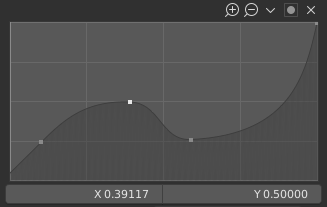
カーブウィジェット。
カーブウィジェット の目的は、画像のように、曲線を使用して値の上下をスムーズに調整することで、直感的に入力を変更できるようにすることです。
入力値はグラフのX軸に配置され、出力値はY軸に配置されます。
コントロールポイント¶
Blenderのすべてのカーブと同様に、 カーブヴィジェット の曲線は コントロールポイント を使用して制御されます。
既定では、(0.0, 0.0) と(1.0, 1.0) の 2 箇所にコントロールポイントがあり、入力が出力に直接反映されます (変化がありません)。
- 移動
- クリックしてドラッグするだけです。
- 追加
- カーブ上の、コントロール ポイントが存在しない任意の場所をクリックします。
- 削除
- 選択して、右上の
Xボタンをクリックします。
制御¶
曲線グラフの上にはコントロールが横に並んでいます。それらは以下の通りです:
- Zoom In (プラスマークのある虫眼鏡アイコン)
- グラフの中央をズームして詳細を表示し、より正確な制御を可能にします。拡大中に視点を移動するには、グラフ内の空の部分をクリックしてドラッグします。
- Zoom Out (マイナスマークのある虫眼鏡アイコン)
- グラフを縮小して、細部が判りづらくなるかわりにグラフを全体的に表示します。 クリッピング領域を超えてズームアウトすることはできません(後述の Clipping を参照してください)。
- Specials
v Specials メニューには、コントロールポイントを操作したり、プロパティを設定するためのツールが付いています。
- Reset View
- 曲線の表示をリセットします。
- ハンドルのオプション。
コントロール ポイントの、曲線形状への影響の与えかたを制御します。
- Vector Handle
- 直線を生成します。カーブハンドルの接線を破り、角度をつけます。
- Auto Handle
- 滑らかなカーブを生成する自動ハンドルにします。
- Auto Clamped Handle
- 滑らかなカーブを生成する自動ハンドルで、値の行き過ぎを防ぎます。
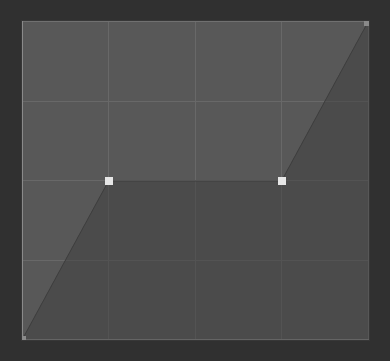
Vector Handles。
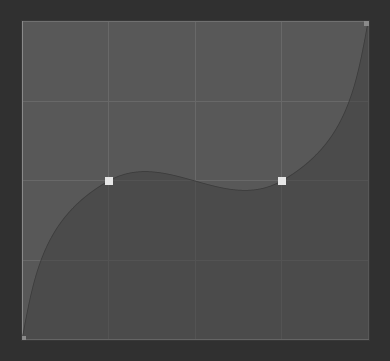
Auto Handles。
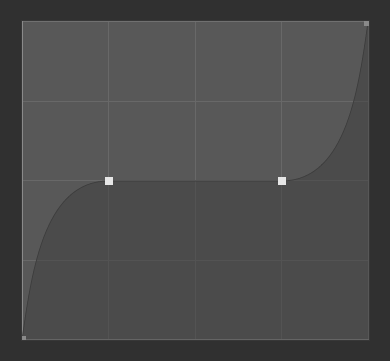
Auto Clamped Handles。
- 延長のオプション。
最初のコントロールポイントより前と、最後のコントロールポイントより後ろについて、曲線をどのように延長するかを制御します。
- Extend Horizontal
- 曲線を最初の点の前と最後の点の後で水平に保ちます。
- Extend Extrapolated
- 曲線の形状に基づいて、最初の点の前と最後の点の後に曲線を外挿します。
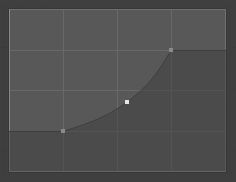
Extend Horizontal.
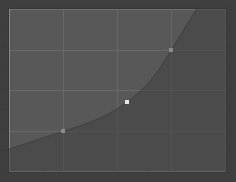
Extend Extrapolated.
- Reset Curve
- 既定のカーブにリセットします (追加されたすべてのポイントを削除します)。
- Clipping Options (ドットアイコン)
- Use Clipping
- カーブポイントが指定した値の間に収まるように強制します。
- Min X/Y and Max X/Y
- カーブポイントの最小の境界と最大の境界を設定します。
- Delete
X - 選択したコントロール ポイントを削除します。最初と最後のポイントは削除できません。
- X, Y
- 選択したコントロールポイントの座標です。
- Copy/Paste Ctrl-C, Ctrl-V
- Ctrl-C でカーブ全体をコピーし、別のカーブウィジェットにマウスカーソルを置いて Ctrl-V でペーストできます。